ไวยากรณ์การสืบค้นขั้นสูง (AQS) ของ Windows Search สามารถใช้เพื่อ จำกัด หรือระบุตำแหน่งการค้นหาของคุณใน Windows การค้นหาสามารถ จำกัด ให้แคบลงตามประเภทไฟล์ชนิดคุณสมบัติไฟล์นามสกุลไฟล์วันที่และพารามิเตอร์อื่น ๆ โพสต์นี้จะบอกวิธีการใช้ Windows Search เพื่อค้นหาไฟล์ที่สร้างเข้าถึงหรือแก้ไขภายในช่วงวันที่ที่กำหนดใน Windows ทุกรุ่นรวมถึง Windows 10
ค้นหาไฟล์และโฟลเดอร์ในช่วงวันที่ที่กำหนด
ในการค้นหาไฟล์และโฟลเดอร์ที่แก้ไขระหว่างวันที่สองวันที่กำหนดให้ใช้ไวยากรณ์แบบสอบถามนี้:
วันที่แก้ไข: 4/1/2019 .. 4/15/2019
หรือ
datemodified:> = 4/1/2019 <= 4/15/2019
ไฟล์นี้แสดงรายการที่แก้ไขจาก 1 เมษายน→ 15 เมษายน 2019
ฉันจะรู้สตริงข้อความค้นหานั้นและวิธีใช้ GUI เพื่อเลือกช่วงวันที่ได้อย่างไร
ในกล่องค้นหาพิมพ์หนึ่งในไวยากรณ์คิวรีเหล่านี้:
date: datemodified: dateaccessed: datecreated: datetaken:
datetaken: สำหรับภาพที่ถ่ายจากกล้อง Windows Search จะสืบค้นฟิลด์ Date จากข้อมูล EXIF ของไฟล์
เมื่อคุณพิมพ์แล้วคุณจะเห็นกล่องโต้ตอบตัวเลือกวันที่ซึ่งมีลักษณะดังนี้:

ในช่องโต้ตอบนี้ให้เลือกวันที่เริ่ม→กด ปุ่ม Shift ค้าง ไว้→เลือกวันที่สิ้นสุด สิ่งนี้จะสร้างช่วงวันที่
คุณยังสามารถใช้ Shift พร้อมกับปุ่มลูกศร (←↓→↑) บนแป้นพิมพ์เพื่อเลือกช่วงวันที่
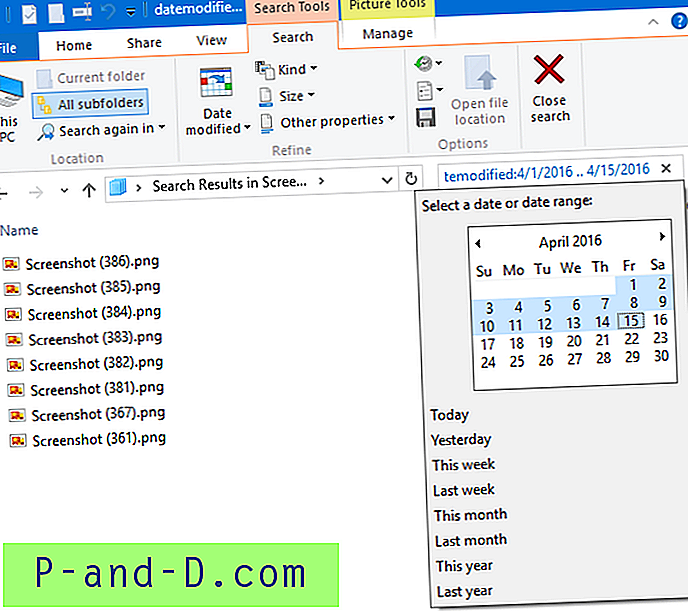
หากต้องการย้อนกลับไปยังปีก่อนหน้าคลิกที่เดือนในเครื่องมือเลือกวันที่
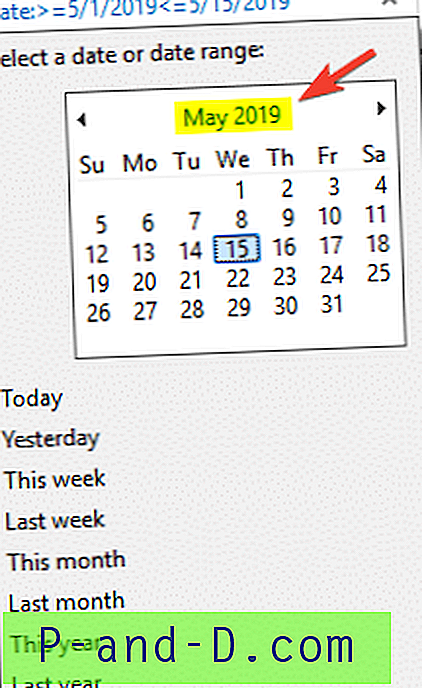
หรือก้าวขึ้นไปอีกระดับหนึ่งเป็นเดือน ๆ
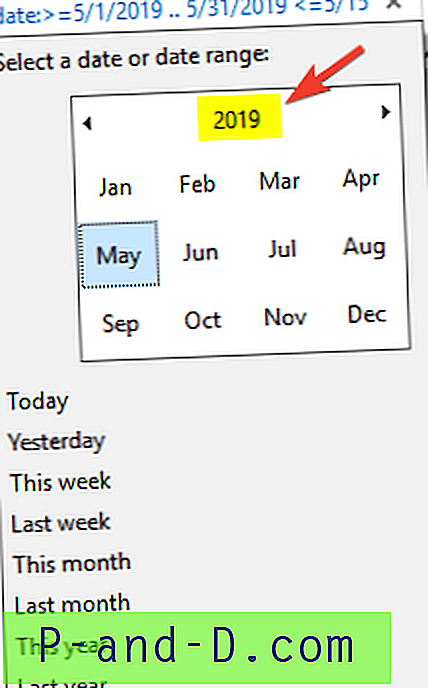
และขึ้นปีฉลาด:
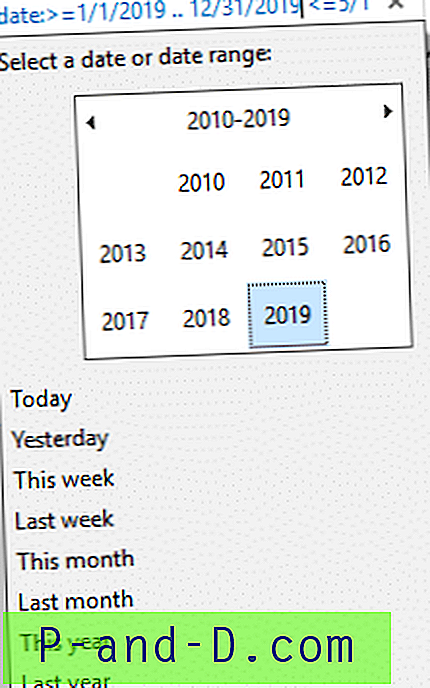
หนึ่งใน 8 ตัวเลือกที่ตั้งไว้ล่วงหน้ายังสามารถเลือกได้ผ่านตัวควบคุม วันที่แก้ไข ริบบิ้นหรือผ่านตัวเลือกตัวเลือกวันที่:
- ในวันนี้
- เมื่อวาน
- ในสัปดาห์นี้
- อาทิตย์ที่แล้ว
- เดือนนี้
- เดือนที่แล้ว
- ปีนี้
- ปีที่แล้ว
เมื่อคุณเลือกช่วงวันที่สตริงการค้นหาที่เกี่ยวข้องจะถูกเติมในช่องค้นหา ตัวอย่างเช่น:
วันที่แก้ไข: 4/1/2016 .. 4/15/2016
นอกจากนี้คุณยังสามารถค้นหาไฟล์ที่แก้ไขระหว่างวันที่สองวันที่กำหนดโดยใช้ไวยากรณ์ต่อไปนี้:
datemodified:> = 2019/05/01 <5 = / 15/2019
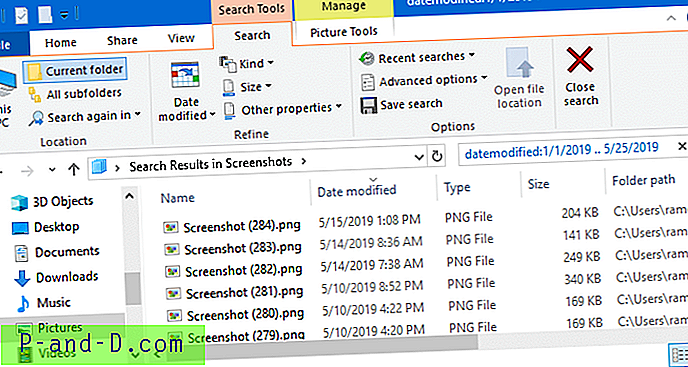
ตัวอย่าง:
ในการค้นหาไฟล์ที่ สร้างขึ้น ระหว่างวันที่สองวันให้ใช้ตัวดำเนินการ datecreated:
datecreated:> = 2019/05/01 <5 = / 15/2019
หากต้องการค้นหาเอกสาร ข้อความ (.txt) ที่ สร้าง หรือ แก้ไข หลังจากวันที่กำหนด (5/1/2019) คุณจะใช้:
datemodified:> 5/1/2019 ext: .txt
AQS ค้นหาตามไวยากรณ์วันที่
| เกณฑ์การค้นหา | ไวยากรณ์การสืบค้นขั้นสูง |
| สร้างก่อนวันที่แน่นอน | datecreated: 2019/05/02 |
| สร้างภายในช่วงวันที่ | datecreated: 2/1 / 2019..5 / 3/2019 |
| สร้างก่อนวันที่ระบุ | datecreated: <2019/02/01 |
| สร้างหลังจากวันที่ระบุ | datecreated:> 2019/02/01 |
| สร้างก่อนปีปัจจุบัน | datecreated: นานมาแล้ว |
| สร้างขึ้นภายในปีปัจจุบัน | datecreated: ปีนี้ |
| สร้างขึ้นภายในเดือนปัจจุบัน | datecreated: เดือนนี้ |
| สร้างขึ้นภายในสัปดาห์ปัจจุบัน | datecreated: สัปดาห์นี้ |
| สร้างเมื่อวานนี้ | datecreated: เมื่อวานนี้ |
| สร้างวันนี้ | datecreated: วันนี้ |
ในการค้นหาไฟล์ที่ ถูกแก้ไข ภายในช่วงวันที่ให้ใช้ datododified: แทนตัวดำเนินการ datecreator: หากต้องการค้นหาไฟล์ที่เข้าถึงได้ในช่วงวันที่ให้ใช้ dateaccessed:
ข้อความค้นหา“ ก่อนหน้า”
นอกเหนือจากนี้คุณสามารถใช้ตัวดำเนินการที่คลุมเครือเช่น:
datemodified: ต้นเดือนนี้ datemodified: ต้นปีนี้
เมื่อฉันใช้ข้อความค้นหา เดือนก่อนหน้านี้ ข้อความนั้นจะแสดงรายการไฟล์จากสัปดาห์ที่ 1 ของเดือน (และวันนี้คือวันที่ 15 ของเดือน) ผลลัพธ์การค้นหาของข้อความค้นหา "Earlier this" สัมพันธ์กับวันปัจจุบันสัปดาห์หรือเดือน ซึ่งหมายความว่าการเรียกใช้แบบสอบถามเดียวกันเมื่อสิ้นเดือนอาจเรียกไฟล์ที่สร้างหรือแก้ไขจนถึงกลางเดือนหรือสัปดาห์ที่ 3
คุณสามารถรวมหรือผสมและจับคู่โอเปอเรเตอร์ให้ได้มากที่สุดเพื่อปรับแต่งผลการค้นหาตามประเภทไฟล์ชื่อขนาดคุณลักษณะ ฯลฯ ตามความต้องการของคุณ
สำหรับข้อมูลเพิ่มเติมเกี่ยวกับไวยากรณ์ของแบบสอบถามขั้นสูงอ่านโพสต์ไวยากรณ์ของแบบสอบถามขั้นสูงได้ที่เว็บไซต์ Microsoft Docs





